コンピューター ユーザーとして、私たちは重複ファイルを作成してしまうことがありますが、まったくわからない場合もあります。私たちの多くにとって、Windows 11/10 システムには多くの重複ファイルがあるため、問題は、1 つずつ検索して削除することなく、それらを削除する方法です。そこで必要となるのは、重複ファイルを簡単に削除できるように設計されたツールです。ユーザーがそれらをすべて見つけて、ボタンを押すだけで削除できるツール。まあ、そのツールはおそらく、Makesoft DuplicateFinder。
この特定のことに注意してください重複ファイルファインダーコンピュータ上の重複を排除するように設計されたものはこれだけではありませんが、今日はこれに焦点を当てます。このプログラムの優れている点は、ユーザーがアプリ自体からすべての操作を実行できるため、Windows エクスプローラーを開く必要がないことです。これをすごいと思う人もいるかもしれないし、そう思わない人もいるかもしれない。いずれにせよ、意図したとおりに機能する限りは気にしません。
Makesoft DuplicateFinder の使用方法
次の 2 つの手順が必要です。
- 重複ファイルを検索して削除する
- MD5、SHA-1、または CRC ハッシュを介してドキュメントを比較
重複ファイルを検索して削除する
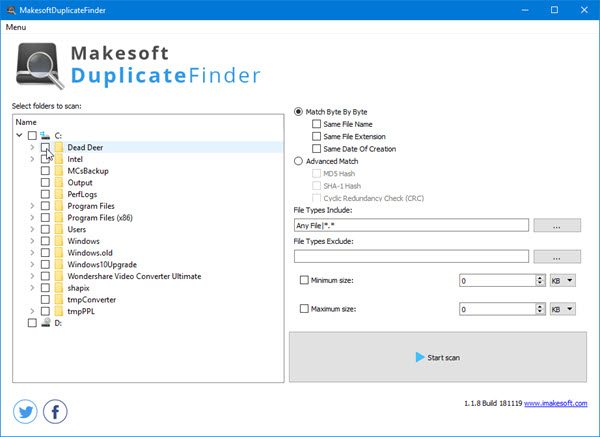
ユーザー インターフェイスは非常に基本的であり、それがプログラム全体の速度に適していることがわかります。ここで、重複ファイルを検索するには、次のオプションをお勧めします。バイトごとに一致。その下では、同じファイル名、拡張子、または作成日によって照合することもできます。
左側のセクションからスキャンするフォルダーを選択していることを確認してください。その後、下部にある大きなスキャンボタンを押して、プロセスが完了するまで待ちます。コンピュータの速度とハードドライブ上のファイルの数によっては、時間がかかる場合があるので、その点に留意してください。
MD5、SHA-1、または CRC ハッシュを介してドキュメントを比較
この道を進むことに興味がある場合は、選択してくださいアドバンスマッチ。ここでわかりますMD5ハッシュ、SHA-1ハッシュ、 そしてCRCハッシュ。必要なものを選択し、正しいフォルダーが選択されていることを確認して、スキャンボタン。
何を理解しているかは上級者のみであることを指摘しておく必要があります。ハッシュこのオプションを活用する必要があります。
ファイルタイプを含めるおよび除外する
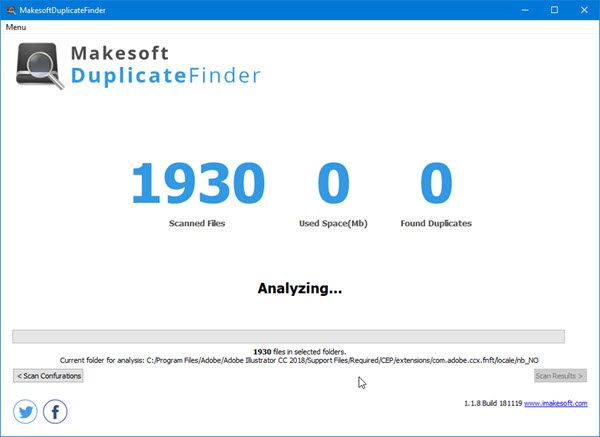
おそらく、特定のファイル タイプの重複を見つけたいと考えているでしょう。このオプションを使用すると、より関心のあるファイル タイプを簡単に含めたり、ツールでスキャンしたくないファイル タイプを除外したりできます。
これにより、特定の重複ファイルを簡単に見つけることができるようになります。予想通り、スキャンボタンを押してしばらく待ちます。
全体として、Makesoft DuplicateFinder が提供するものと、使いやすく理解しやすいことが気に入っています。これは素晴らしいツールであり、当社が全面的に推奨しているため、公式 Web サイトにアクセスして無料でダウンロードしてください。このフリーウェアを次の場所からダウンロードします。ホームページ。



![Windows 11 でコパイロットが機能しない [修正]](https://rele.work/tech/hayato/wp-content/uploads/2023/12/copilot-not-working.jpg)


